Tải giáo án Powerpoint Công nghệ thiết kế 10 Cánh diều bài 17: Vẽ kĩ thuật với sự hỗ trợ của máy tính
Tải giáo án trình chiếu hay còn gọi là giáo án powerpoint Công nghệ thiết kế 10 bộ sách Cánh diều bài 17: Vẽ kĩ thuật với sự hỗ trợ của máy tính. Soạn giáo án được thiết kế với tiêu chí đẹp mắt, hiện đại kết hợp nhiều hoạt động, trò chơi, video học tập thú vị. Phương pháp giảng dạy mới kết hợp nhiều dạng bài tập phong phú sẽ giúp học sinh nắm chắc kiến thức trọng tâm bài học. Kéo xuống để tham khảo
Rõ nét về file powerpoint trình chiếu. => Xem thêm
VUI MỪNG CHÀO MỪNG CÁC EM ĐẾN VỚI BÀI HỌC MỚI!
KHỞI ĐỘNG
Em sẽ sử dụng phần mềm nào trên máy tính để vẽ hình 17.1?
BÀI 17: VẼ KĨ THUẬT VỚI SỰ HỖ TRỢ CỦA MÁY TÍNH
- Vai trò của máy tính avới vẽ kĩ thuật
- Thiết lập môi trường vẽ trên phần mềm AutoCAD
- Một số lệnh vẽ cơ bản trong AutoCAD
- Một số hiệu chỉnh cơ bản trong AutoCAD
- VAI TRÒ CỦA MÁY TÍNH VỚI VẼ KĨ THUẬT
Đọc nội dung mục I và trả lời câu hỏi:
Vẽ kĩ thuật với sự hỗ trợ của máy tính có những ưu điểm gì?
KẾT LUẬN
Lập bản vẽ nhanh chóng, chính xác, làm tăng năng suất, giảm giá thành sản phẩm
Dễ dàng chỉnh sửa, bổ sung, lưu trữ và quản lí bản vẽ
Có thể chia sẻ, hợp tác thông qua hệ thống mạng máy tính
Hình thành hệ thống công nghệ cao trong thiết kế và chế tạo sản phẩm CAD/CAM
- THIẾT LẬP MÔI TRƯỜNG VẼ TRÊN PHẦN MỀM AUTOCAD
- Khởi động phần mềm
Em hãy cho biết vị trí các nhóm lệnh vẽ (draw), lệnh chỉnh sửa (modify), vị trí dòng nhập lệnh nằm ở vị trí nào của giao diện làm việc?
Thực hiện lệnh vẽ
- Nhập lệnh vẽ từ dòng lệnh “Command”
- Sử dụng chuột chọn lệnh trên các thanh công cụ vẽ (drawing và thanh công cụ hiệu chỉnh (modify)
- Thiết lập khổ giấy bằng lệnh Mvsetup
- Thiết lập chế độ truy bắt điểm Osnap
Bước 1: Command
Bước 2: Chọn các chế độ truy bắt điểm cần sử dụng
Bước 3: Nháy chuột vào OK để kết thúc
- Lớp đối tượng Layer
- cách bật một số công cụ trợ giúp
- Grid: Bật/tắt lưới trên màn hình vẽ
Nhấn F7
- Ortho: Bật/tắt chế độ vẽ thẳng theo phương ngang hoặc phương đứng.
Nhấn F8
- Pan: Di chuyển khung nhìn trên màn hình vẽ.
Nhấn tổ hợp phím p + enter
III. MỘT SỐ LỆNH VẼ CƠ BẢN TRONG AUTO CAD
MỘT SỐ HIỆU CHỈNH CƠ BẢN TRONG AUTOCAD
LUYỆN TẬP
Nhiệm vụ 1:
Bài tập trắc nghiệm
Nhiệm vụ 2:
Vẽ hai hình chiếu của vật thể hình 17.8 theo các bước hướng dẫn ở bảng 17.4
Nhiệm vụ 1
Khoanh tròn chữ cái đặt trước câu trả lời đúng.
Câu 1. Khởi động phần mềm CAD gồm mấy bước?
- 1
- B. 2
- 3
- 4
Câu 2. Lệnh Line:
- Vẽ đoạn thẳng
- B. Vẽ đường tròn
- A và B đều đúng
- Đáp án khác
Hình ảnh về file sile, ppt trình chiếu

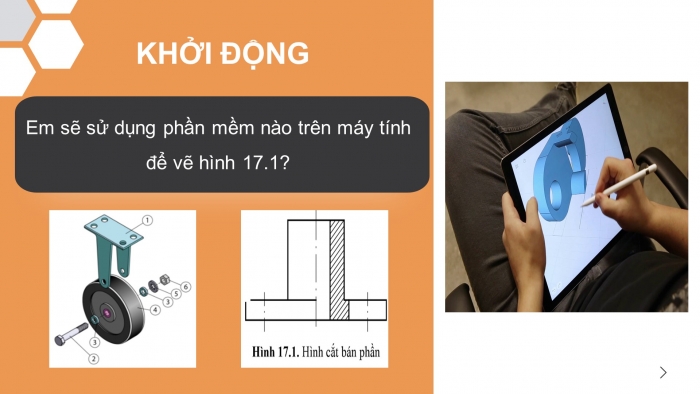






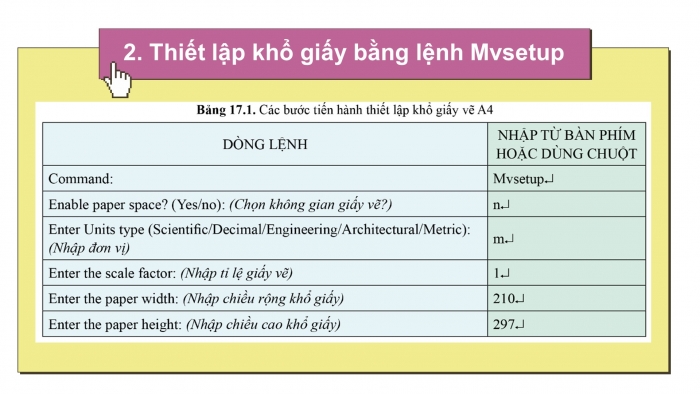
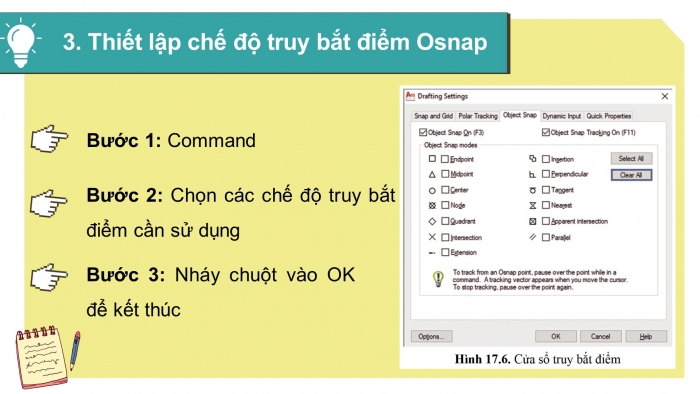
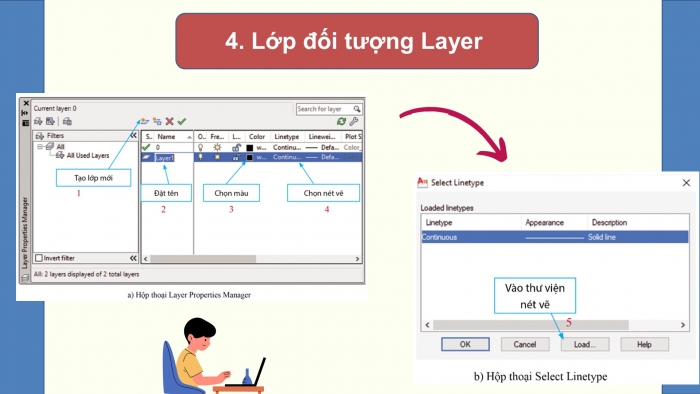
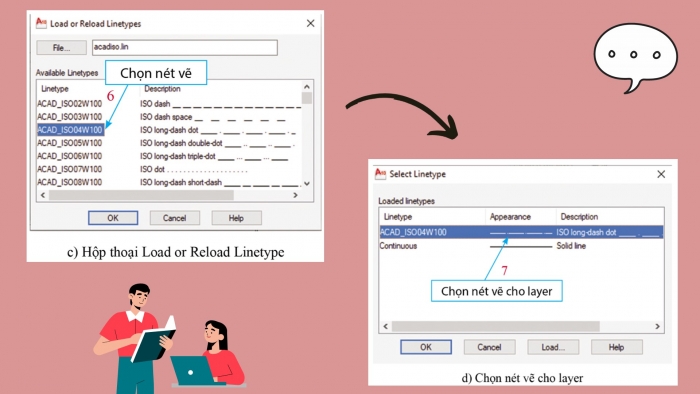
.....
=> Còn nữa.... Files tải về, sẽ có đầy đủ nội dung bài học
Nâng cấp lên tài khoản VIP để tải tài liệu và dùng thêm được nhiều tiện ích khác
Từ khóa tìm kiếm:
Giáo án Powerpoint Công nghệ thiết kế 10 cánh diều, giáo án điện tử Công nghệ thiết kế 10 cánh diều bài 17: Vẽ kĩ thuật với sự hỗ, giáo án trình chiếu Công nghệ thiết kế 10 cánh diều bài 17: Vẽ kĩ thuật với sự hỗ
